Poznámka: Panel To-Do není v novém Outlooku pro Windows k dispozici. K rychlému náhledu na úkoly a události kalendáře ale můžete použít podobnou funkci, jako je Můj den.
Pomocí funkce Můj den můžete zobrazit nadcházející události a úkoly v kalendáři kdekoli v Outlook, včetně pošty, kalendáře a Lidé.
Poznámka: Mnoho funkcí v novém Outlooku pro Windows funguje stejně nebo podobně jako Outlook na webu. Pokud chcete vyzkoušet nové prostředí, podívejte se na téma Začínáme s novým Outlookem pro Windows.
Otevření aplikace Můj den
Pokud chcete otevřít můj den, vyberte Můj den 
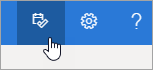
Zobrazení nadcházejících událostí kalendáře
-
V části Můj den vyberte kartu Kalendář a zobrazte si nadcházející události.
-
Výběrem události zobrazíte další podrobnosti.
-
Pokud chcete vytvořit novou událost, vyberte Nová událost.
-
Pokud chcete změnit den, který si prohlížíte, vyberte datum v horní části panelu.
-
Výběrem možnosti Přepnout zobrazení

Zobrazení úkolů
-
V části Můj den vyberte kartu To Do a zobrazte si úkoly.
-
Vyberte Přidat úkol a vytvořte nový úkol. Můžete také přetáhnout e-mail do podokna úloh a vytvořit tak nový úkol.
-
Pokud chcete úkol označit jako důležitý, vyberte Označit jako důležitý

-
Pokud chcete vytvořit událost kalendáře pro úkol, přetáhněte ji z podokna úloh do kalendáře.
-
Pokud chcete úkol označit jako dokončený, vyberte Označit jako dokončený

Pokud chcete zobrazit úkoly, které jste označili jako dokončené, vyberte Zobrazit nedávno dokončené .
Související témata
Vytvoření, úprava nebo odstranění žádosti o schůzku nebo události ve službě Outlook.com
Vytvoření, úprava nebo odstranění žádosti o schůzku nebo události v Outlooku na webu
Potřebujete další pomoc?
|
|
Pokud chcete získat podporu v Outlook.com, klikněte sem nebo v řádku nabídek vyberte Nápověda a zadejte dotaz. Pokud samoobslužná nápověda váš problém nevyřeší, posuňte se dolů na Stále potřebujete pomoc? a vyberte Ano. Pokud nás chcete kontaktovat na Outlook.com, budete se muset přihlásit. Pokud se nemůžete přihlásit, klikněte sem. |
|
|
|
Pro další nápovědu ke svému účtu Microsoft a předplatným, navštivteNápovědu k účtu a fakturaci. |
|
|
|
Pokud chcete získat nápovědu a řešit potíže s jinými produkty a službami Microsoftu, zadejte svůj problém zde. |
|
|
|
Publikujte dotazy, sledujte diskuse a sdílejte své znalosti v komunitě Outlook.com. |











